Dark Mode in Chrome Windows 7: बहुत से विंडोज यूजरर्स को अपने कंप्यूटर के क्रोम ब्राउज़र डार्क मॉड में चलाना चाहते हैं, क्योंकि डार्क मॉड में ज्यादा रोशनी न होने के कारण आंखों पर भी कम प्रभाव पड़ता है, और अधिक समय तक ब्राउज़िंग करने के लिए अनुकूल रहता है. इसलिए गूगल क्रोम में डार्क मॉड में कैसे ब्राउज़ करें यहां पर बताया गया है.
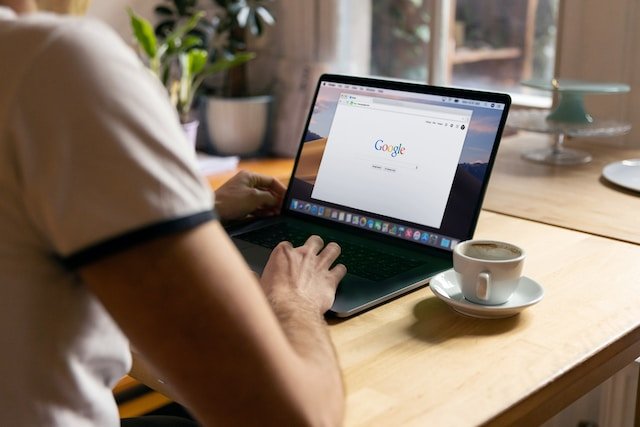
अभी तक गूगल क्रोम में विंडो 10 या उससे ऊपर के वर्जन में डार्क मॉड का फीचर आ रहा है लेकिन विंडो 7 या विंडो 8 में इस तरह का फीचर उपलब्ध नहीं है. यदि आपके पास विंडोज 7 या 8 है तो आपके कंप्यूटर के गूगल क्रोम में इनबिल्ट डार्क मॉड का फीचर नहीं होता है. यदि आप चाहते हैं कि आप भी दूसरों की तरह गूगल क्रोम को डार्क मॉड में इस्तेमाल करें तो इसके लिए यहां पर दो उपयोगी टिप्स और ट्रिक बताई गई है इसका इस्तेमाल करके आप अपने कंप्यूटर में गूगल क्रोम को डार्क मॉड में ऑन करके चला सकते हैं.
यदि आपके कंप्यूटर में विंडो 7 या 8 है तो इसके लिए आप अपने गूगल क्रोम ब्राउज़र को 74 वर्जन में अपडेट करें उसके बाद यह स्टेप फॉलो करें:-
- सबसे पहले अपने क्रोम ब्राउज़र को 74 वर्जन में अपडेट करें
2. क्रोम ब्राउज़र का शॉर्टकट को अपने डेस्कटॉप पर पिन करें
3. अपने क्रोम ब्राउज़र के शॉर्टकट को राइट क्लिक करें, और प्रॉपर्टीज पर जाएं
4. अब नीचे दिए गया कोड टारगेट फील्ड में जोड़े
--force-dark-mode5. अगर यहां कोड काम ना करें तो यह दूसरा कोड टारगेट फील्ड में जोड़ें और उसके बाद अप्लाई करें
--enable-features=WebUIDarkMode --force-dark-modeयह स्टेप फॉलो करने के बाद आप जब भी अपने गूगल क्रोम ब्राउज़र को ओपन करेंगे तो यहां एक डार्क थीम के साथ खुलेगा, यह विंडो 10 में उपलब्ध डार्क थीम के जैसा ही होगा और उसी तरह काम करेगा. लेकिन यदि आप क्रोम में पहले की तरह लाइट थीम इनेबल करना चाहते हैं तो आपको टारगेट फील्ड में जोड़े गए कोड को हटाना पड़ेगा और क्रोम ब्राउज़र को रीस्टार्ट करना पड़ेगा.
Bitcoin Investment: बिटकॉइन ने केवल 1 साल में दिया 19 लाख का बम्पर रिटर्न
Method 2: क्रोम ब्राउजर में फोर्स डार्क मॉड कैसे ऑन करें
दुसरे तरीके में क्रोम ब्राउजर में फोर्स डार्क मॉड ऑन करने के लिए सबसे पहले अपने क्रोम ब्राउजर में जाएं
- सर्च बॉक्स में यह कोड पेस्ट करें उसके बाद इंटर करे,
chrome://flags/#enable-force-dark.2. इसके बाद यह आपको कुछ छुपी हुई सेटिंग्स मेनू में लेकर जाएगा, यहां पर आपको फोर्स डार्क मॉड का ऑप्शन मिलेगा इसमें ड्रॉप डाउन मेनू में फोर्स डार्क मॉड सेलेक्ट करें और इनेबल पर क्लिक करें.

3. अंतिम में Relaunch के बटन को दबाए और अपने क्रोम ब्राउज़र को स्टार्ट करें, इस तरह से आप न केवल अपने क्रोम ब्राउज़र के होम पेज में बल्कि आपके द्वारा ब्राउज किए जाने वाले सभी वेब कंटेंट में डार्क मॉड ऑन कर पाएंगे.




